Win7笔记本怎么打开摄像头
发布时间:2017-02-10 14:53
windows7系统找不到摄像头快捷在哪(vista也是这样),只能从程序里面调出摄像头功能,那么Win7笔记本怎么打开摄像头呢?这里小编就教给大家解决Win7笔记本打开摄像头的方法。
Win7笔记本打开摄像头方法一:官方软件打开
1.检测摄像头驱动是否正常安装。
右击计算机,点击管理进入计算机的管理界面,选择设备管理器,查看里面的摄像头驱动是否已经安装并正常运行。
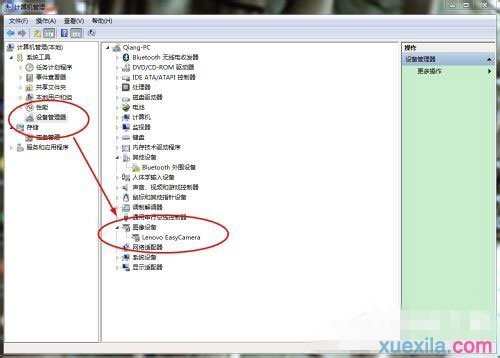
2.下载安装官方软件。
电脑一般都会安装好相应的驱动了,只不过还没有相应的软件的支持,如果你的电脑是正版系统的话,那么这些都会带着,如果不是,需要自己到官网去下载安装。以联想为例(YouCam)。
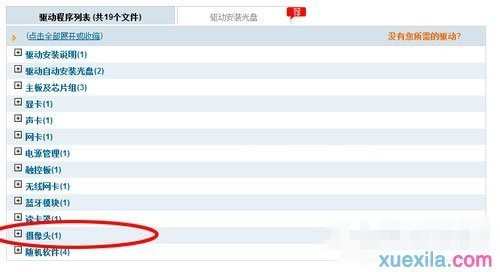
3.点击软件即可打开笔记本自带的摄像头。
安装完成后自动生成一个快捷方式,双击快捷方式即可打开摄像头。
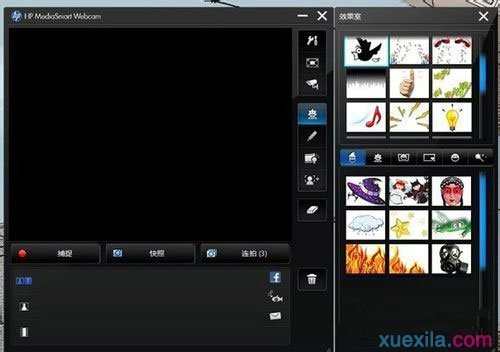
Win7笔记本打开摄像头方法二:360魔法摄像头打开
1.打开360安全卫士,进入功能大全界面添加360魔法摄像头功能即可。
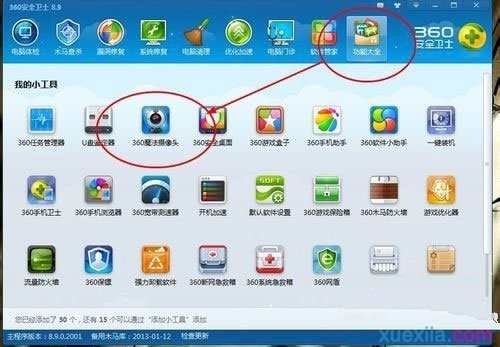
2.点击安装后你可以直接点击打开电脑的摄像头,也可以在计算机中打开,因为这是你的计算机(我的电脑)中会多出一个摄像头的功能。
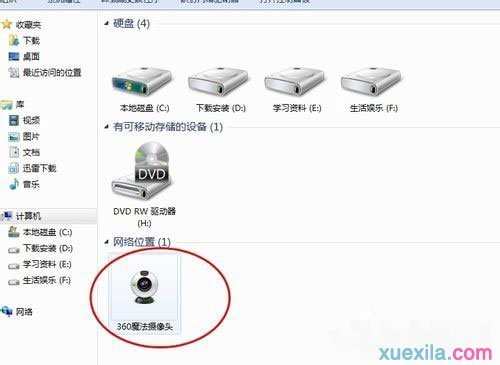

Win7笔记本怎么打开摄像头的评论条评论